用Media Go從Windows電腦傳輸語言學習內容
您可以用Media Go將語言學習內容傳輸到Walkman。
- 請使用已經安裝最新版Media Go(3.2版或更新的版本)的電腦。
- 啟動Media Go。
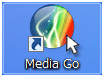
- 透過USB將Walkman連接到電腦。
連接支援語言學習功能的Walkman。當您連接時,[語言學習]會出現在Media Go的左窗格(
 )。
)。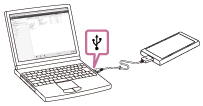
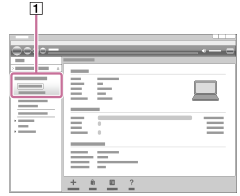
- 打開Media Go中的[媒體庫]–[音樂](
 )。
)。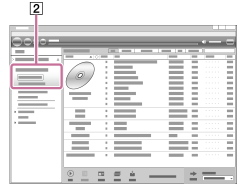
- 選取[音樂]中的語言學習歌曲,然後將歌曲拖放到左窗格中的[語言學習](
 )。
)。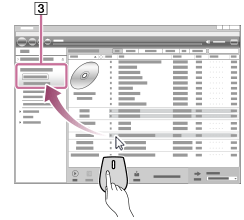
- 按一下左窗格中的[語言學習](
 ),然後選取您想傳輸的語言學習歌曲。
),然後選取您想傳輸的語言學習歌曲。若有必要,選取一個類別(
 )。
)。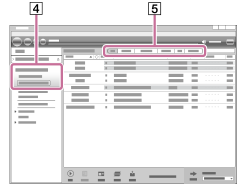
- 確認目的地(
 ),然後按一下
),然後按一下 進行傳輸。
進行傳輸。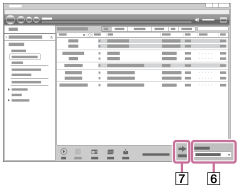
確認傳輸已經完成。然後中斷Walkman與電腦的連線。
注意
- 請遵守下列注意事項。否則Walkman可能無法播放檔案。
- 請勿變更根目錄檔案夾(例如MUSIC)的名稱。
- 請勿在進行資料傳輸時拔掉USB纜線。
- 請勿在電腦上格式化Walkman的記憶體。
- Walkman可能會因為著作權保護而無法播放某些檔案。
- Walkman可能會無法正確地顯示某些內容的音樂資訊,要視Walkman上的語言設定而定。
- 傳輸的內容僅限私人使用。若要將內容用於其他用途,您必須獲得著作權持有人的同意。

說明指南的內容可能因為產品規格更新而變更,恕不另行通知。

